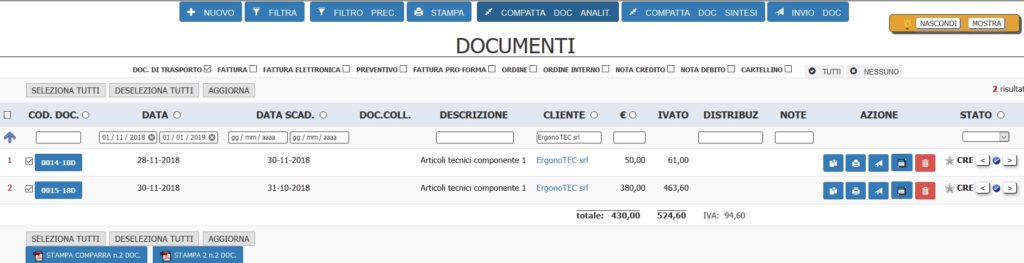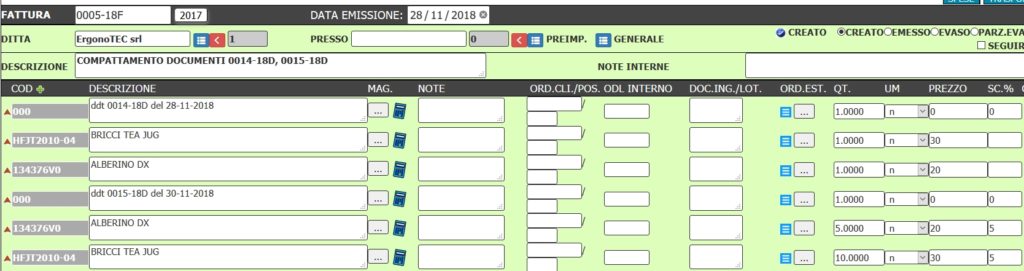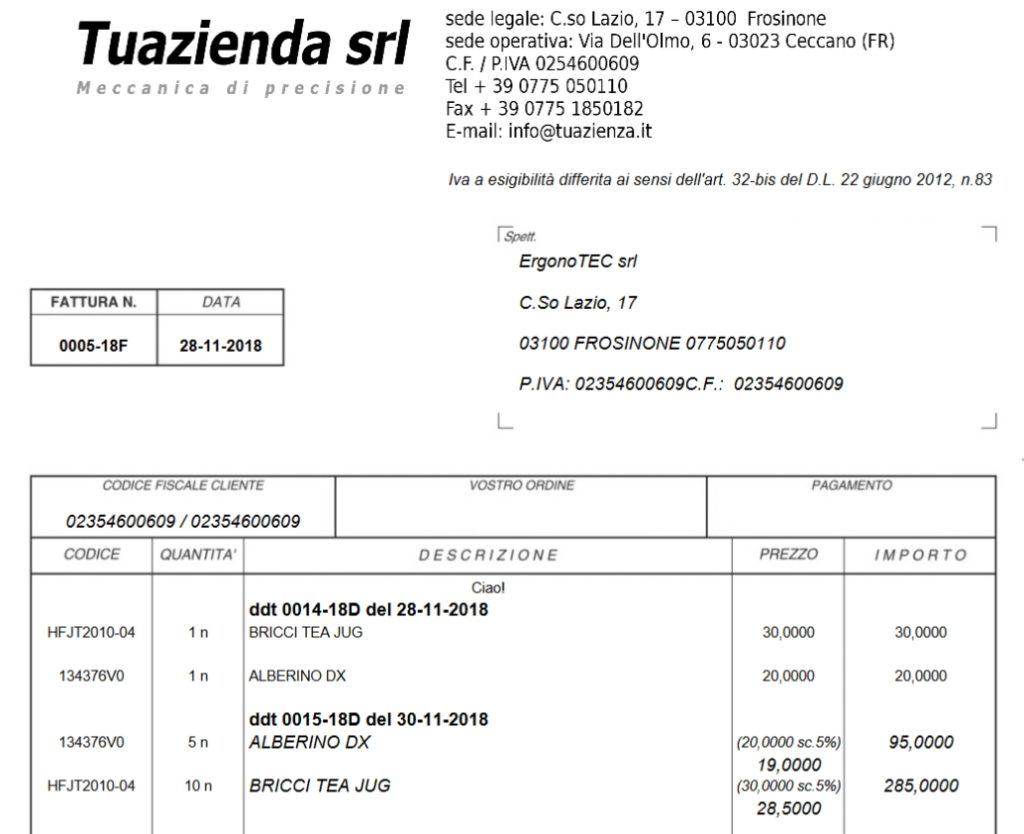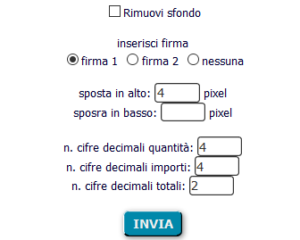Documenti
I documenti possono essere di vario genere, FATTURE, DDT, PREVENTIVI, Note di Credito, Cartellini…
Con la funzione copia è possibile trasformare un documento in uno analogo o uno di altro tipo (ad esempio trasformare un PREVENTIVO o un DDT in FATTURA)
Azione personalizzata: Se da DDT viene generata una fattura ad esempio cliccando sul tasto nella colonna AZIONE, al posto del tasto personalizzato e di colore rosso comparirà un nuovo tasto verde che, se cliccato, permette di aprire direttamente il documento (Fattura) collegato. Se non vuoi aprire il documento ma semplicemente individuare il numero basta portare il mouse supra il pulsante personalizzato (senza cliccare).
FUNZIONI DI GRUPPO
Alcune funzioni si attivano eseguendo una selezione multipla sui documenti, tra queste invio di sintesi INVIO DOC e COMPATTA DOC.
La compattazione di documenti può essere effettuata in due modi ANALITICO e SINTETICO.
- Con il primo nel documento generato verranno compattate tutte le righe dei documenti di origine
- Con il secondo, più indicato quando le righe sono numerose, nel documento di destinazione verranno sintetizzate le sole intestazioni dei documenti di origine riportando per ogni l’importo totale.
Stampa in serie
E’ possibile effettuare la stampa in serie di più fatture contemporaneamente.
Ecco come:
1. documenti -> apri documento -> fatture
2. si selezionano con un flag le fatture si vuole stampare (dopo aver magari applicato un filtro per cliente)
3. in basso alla pagina selezionare FILTRA
4. sempre in fondo alla pagina comparirà la dicitura STAMPA x DOCUMENTI
5. il risultato sarà il download di un solo documento PDF che contiene tutte le fatture selezionate che potrà essere inviato alla stampante o allegato ad una email.
Invio ed esportazione documenti
- selezionare i documenti interessati utilizzando i check sulla sinistra
- selezionare poi AGGIORNA e successivamente su INVIO DOC
- per ogni cliente vengono raggruppati tutti i documenti (tra quelli selezionati) e per ognuno è possibile selezionare diverse azioni, email di sollecito, documento di sollecito modificabile (formato RTF), documento di sollecito in PDF ed infine Ri.Ba.
- In alternativa è possibile utilizzare questa schermata per esportare dei documenti per l’intera lista (tutti i clienti): è infatti possibile creare una RiBa complessiva (in questo caso vengono considerati solo i documento in cui il pagamento specificato è RiBa) oppure effettuare una esportazionein file CSV*dell’intera lista di documenti.
*CSV comma-separated values (abbreviato in CSV) è un formato di file basato su file di testo utilizzato per l’importazione ed esportazione (ad esempio da fogli elettronici o database) di una tabella di dati. Questi file possone essere comunemente aperti con MS Excel o OpenOffice. Nel caso in cui nell’aprire il file i dati non venissero strutturati per righe e colonne, è necessario aprire prima il programma (ad.es. Excel) e fare
FILE > APRI > selezionare il file scaricato in formato CSV
NB: Il separatore utilizzato di fefault è l abarra verticale “|”.